轻松掌握 BIOS 时间设置,告别时间混乱
在我们日常使用电脑的过程中,正确设置 BIOS 时间是一项重要但又容易被忽视的操作,电脑系统时间不准确可能会给我们带来一些小麻烦,比如文件创建时间错误、任务计划无法按时执行等等,如何才能准确无误地设置 BIOS 时间呢?就让我为您详细介绍。
我们需要了解什么是 BIOS,BIOS 是 Basic Input Output System 的缩写,也就是基本输入输出系统,它是计算机启动时最先运行的程序,负责硬件的初始化和检测,以及提供一些基本的设置选项,其中就包括时间设置。
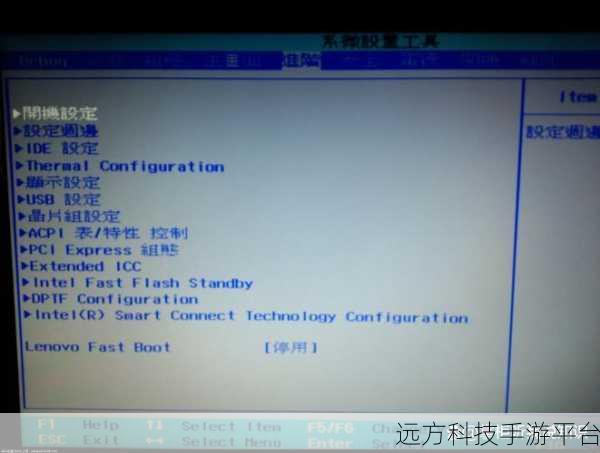
要进入 BIOS 设置界面,通常在电脑开机时按下特定的按键,常见的有 Del 键、F2 键、F10 键等,具体取决于您的电脑品牌和型号,在开机过程中,屏幕上一般会有相应的提示信息,告诉您应该按哪个键进入 BIOS。
当您成功进入 BIOS 后,需要在众多的选项中找到与时间设置相关的部分,不同的 BIOS 版本和厂商,其界面和选项名称可能会有所不同,但大致的思路是相同的,您可以在类似于“Main”(主要)、“System”(系统)这样的菜单中找到时间设置选项。
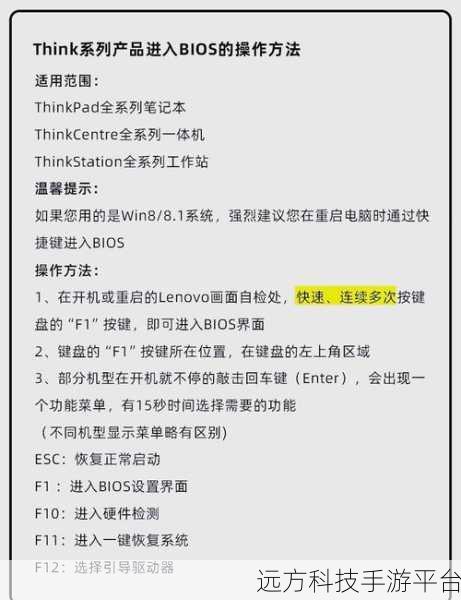
找到时间设置选项后,就可以开始具体的设置操作了,通常会有年、月、日、时、分、秒等选项,您可以使用键盘上的方向键、数字键和回车键来进行选择和输入,在输入时间时,请务必确保准确无误,特别是时分秒的设置。
设置完成后,记得保存您的更改,在 BIOS 中,保存设置的方式也因版本和厂商而异,常见的有按下 F10 键保存并退出,或者在菜单中选择“Save and Exit”(保存并退出)等选项。
需要注意的是,在设置 BIOS 时间时,一定要小心操作,不要随意更改其他不熟悉的设置选项,以免导致电脑出现故障。
为了让您更直观地理解,我们来假设一个场景,比如您正在玩一款策略游戏,游戏中的某些任务或者活动是按照特定的时间触发的,如果您电脑的 BIOS 时间不准确,可能就会错过这些重要的游戏时刻。
就拿《文明》这款游戏来说,您在发展自己的文明时,可能会有一些特定的历史事件在特定的时间点触发,如果时间设置错误,可能会导致游戏进程出现混乱,影响您的游戏体验。
问答环节:
1、如果在 BIOS 中设置时间后,电脑系统时间仍然不准确怎么办?
答:这种情况可能是由于电脑主板上的电池电量不足导致的,您可以尝试更换主板电池,然后重新设置 BIOS 时间。
2、进入 BIOS 后找不到时间设置选项怎么办?
答:不同的 BIOS 版本和厂商界面可能有所不同,您可以仔细查看各个菜单选项,或者参考电脑的用户手册或者厂商的官方网站获取帮助。
3、设置 BIOS 时间会影响电脑的性能吗?
答:设置 BIOS 时间本身不会影响电脑的性能,它只是对系统时间的一个校准操作。